- Outeur Jason Gerald [email protected].
- Public 2024-01-15 08:08.
- Laas verander 2025-01-23 12:05.
Hierdie wikiHow leer u hoe u 'n tweede rekening in Clash of Clans kan skep. Om 'n nuwe rekening te skep, moet u met 'n tweede Google -rekening by u Android -selfoon aanmeld en die data van die Clash of Clans -program uitvee via die instellingsmenu ("Instellings"). Daarna kan u 'n nuwe speletjie begin met 'n nuwe rekening. U kan ook oorskakel van 'n nuwe rekening na 'n ou rekening in die Clash of Clans -toepassing.
Stap
Deel 1 van 4: Verlaat die huidige aktiewe spel
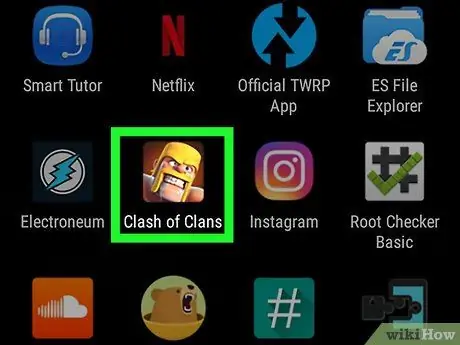
Stap 1. Maak Clash of Clans oop
Die spel word gekenmerk deur die ikoon van 'n man met 'n geel helm. Raak die ikoon op die tuisskerm of bladsy/app -laai om die speletjie uit te voer.
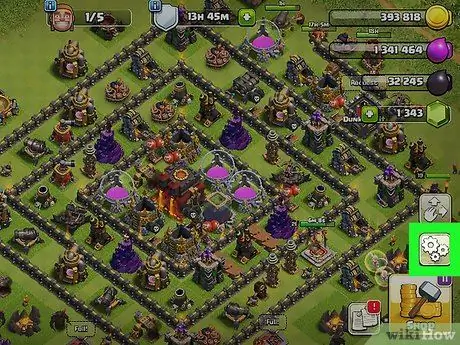
Stap 2. Raak die instellingsikoon
Dit is 'n ikoon wat soos drie ratte in die regter onderste hoek van die skerm lyk. U kan hierdie ikoon net bokant die winkelikoon vind.
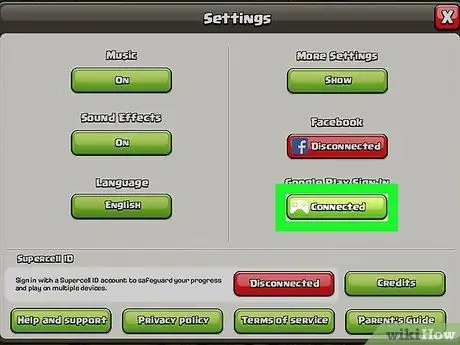
Stap 3. Raak die gekoppelde knoppie onder die opsie "Google Play Sign In"
Die kleur van die knoppie sal na rooi verander en die etiket "Ontkoppel" daarna verskyn.
Deel 2 van 4: Maak speldata skoon
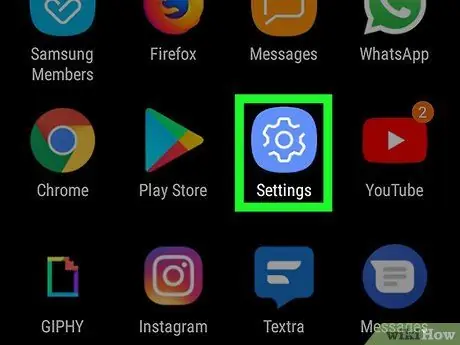
Stap 1. Maak die toestelinstellingskieslys oop of "Instellings"
Hierdie spyskaart word aangedui deur 'n rat -ikoon. U kan dit op die tuisskerm of in die toepassingsmenu vind.
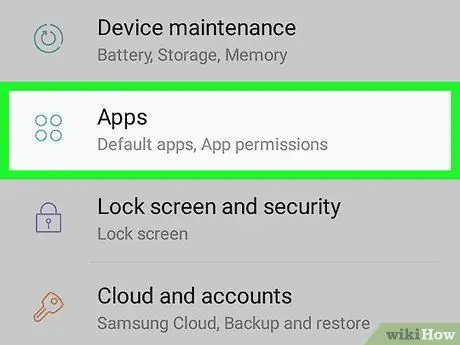
Stap 2. Raak Apps aan
'N Lys met toepassings wat op die toestel geïnstalleer is, sal vertoon word.
As u nie die opsie sien nie " Programme ”Tik in die instellingsmenu op die vergrootglas -ikoon in die regter boonste hoek van die skerm en tik 'Apps' in die soekbalk.
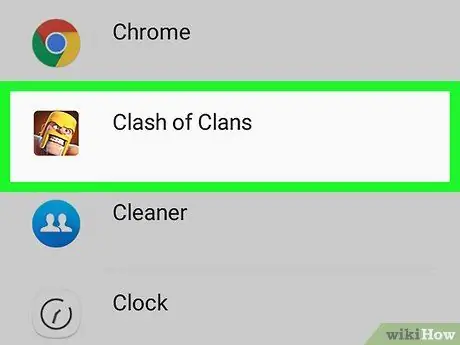
Stap 3. Raak Clash of Clans aan
Hierdie opsie is in die lys met toepassings. Daarna sal die bladsy "App -inligting" oopmaak.
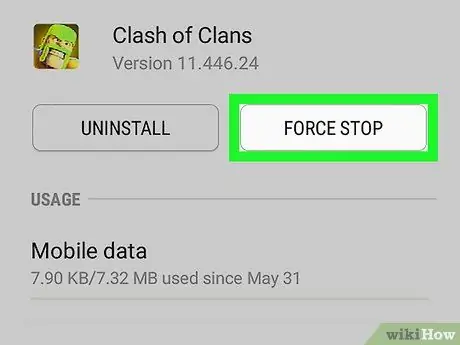
Stap 4. Raak Forceer stop
As Clash of Clans tans aan die gang is, tik op die " Forseer om te stop "Om die aansoek te stop.
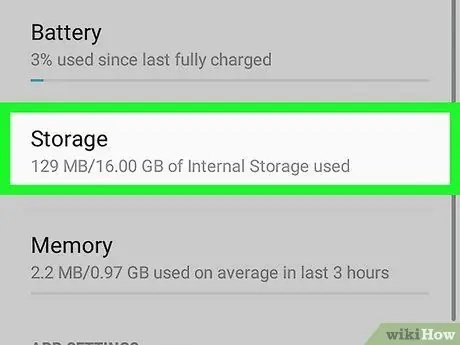
Stap 5. Raak Berging
Hierdie opsie is in die spyskaart onder die gedeelte "Gebruik" van die bladsy "App -inligting".
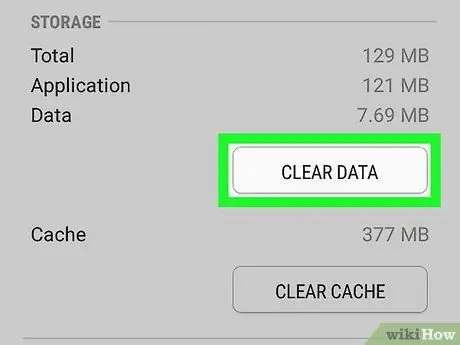
Stap 6. Raak Vee data uit
'N Opspringvenster verskyn en u sal gevra word om te bevestig dat die programdata uitgevee word.

Stap 7. Raak Ok
Die verwydering van alle speldata wat op die toestel gestoor is, sal bevestig word.
Moenie bekommerd wees nie. Die geskepte spel of vordering bly op die spelbediener geberg. U kan die speletjie herlaai wanneer u by u rekening aanmeld
Deel 3 van 4: Skep 'n nuwe rekening
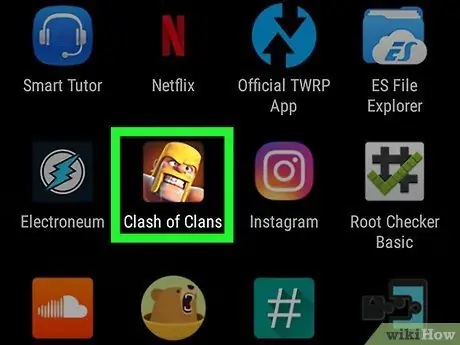
Stap 1. Heropen die Clash of Clans -app
Nou laai die app 'n nuwe speletjie of dorp ('New Village'). Moenie bekommerd wees nie, want u regte rekening is steeds veilig.
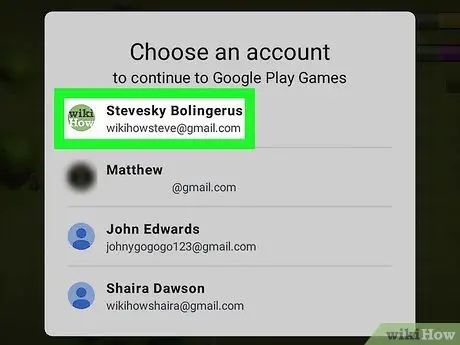
Stap 2. Raak die rekening wat u wil gebruik om by die spel aan te meld
As u 'n nuwe speletjie in Clash of Clans begin, wys die app 'n lys met Google -rekeninge wat op u telefoon gestoor is. Raak die Google -rekening wat u wil gebruik om 'n nuwe rekening te skep.
As u nie gevra word om by 'n ander rekening op u telefoon aan te meld nie, soek en lees artikels oor hoe om 'n Google -rekening by u Android -toestel te voeg
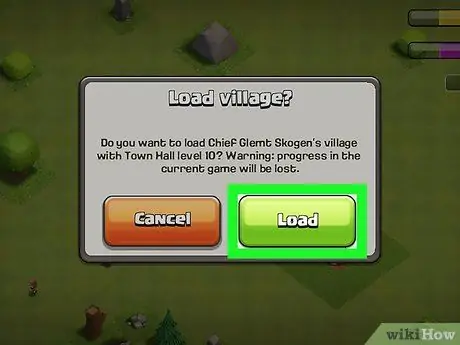
Stap 3. Raak Laai of speel handleiding
As u die spel reeds op die geselekteerde rekening het, raak ' Laai Om die spel te laai. As u 'n nuwe speletjie met die rekening wil begin, moet u eers deur die handleiding gaan.
Deel 4 van 4: Skakel oor na 'n ander rekening
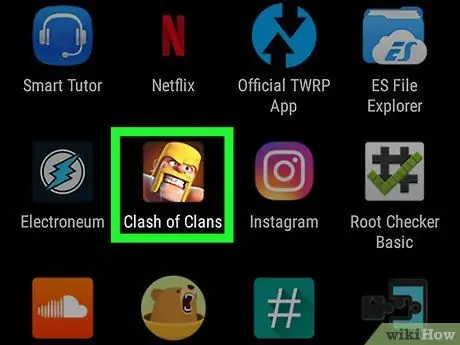
Stap 1. Maak Clash of Clans oop
Die spel word gekenmerk deur die ikoon van 'n man met 'n geel helm. Raak die ikoon op die tuisskerm of bladsy/app -laai om die speletjie uit te voer.
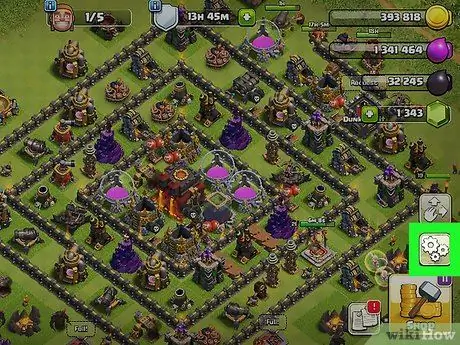
Stap 2. Raak die instellingsikoon
Hierdie ikoon het 'n simbool van drie ratte.
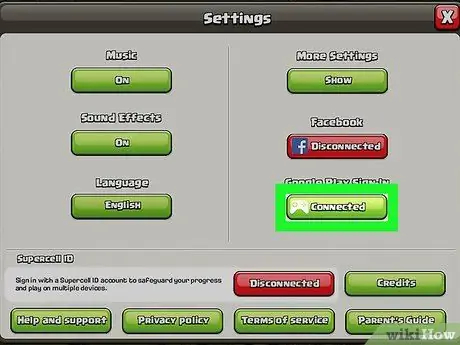
Stap 3. Tik Gekoppel onder die afdeling "Google Play-aanmelding"
Die kleur van die knoppie verander na rooi en word gemerk "Ontkoppel".
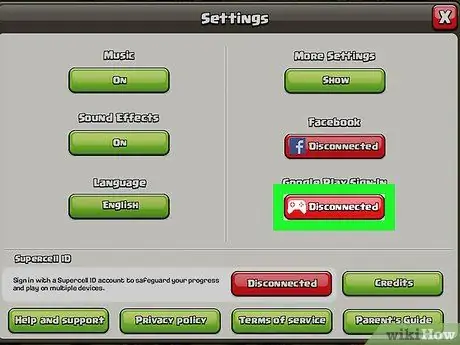
Stap 4. Tik Ontkoppel onder die afdeling "Google Play-aanmelding"
'N Lys met Google -rekeninge wat op die toestel oopgemaak en gestoor is, sal vertoon word.
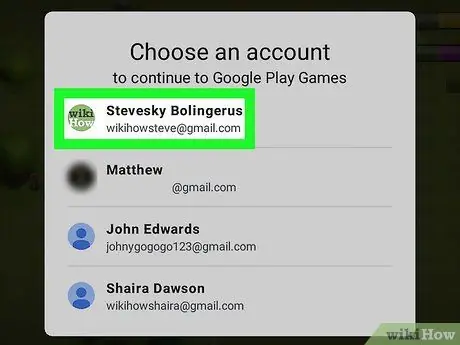
Stap 5. Raak die e -posrekening wat verband hou met die spelrekening wat u wil oopmaak
U sal daarna by die rekening aangemeld word.
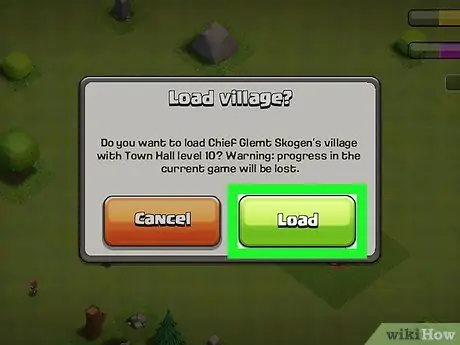
Stap 6. Raak Laai
Speletjies wat in die geselekteerde rekening gestoor is, word gelaai. Nadat u by twee rekeninge in Clash of Clans aangemeld het, kan u hierdie stappe gebruik om van een rekening na 'n ander oor te skakel.
As u nie tussen my kan wissel nie, gebruik die stappe in die tweede metode om speldata uit te vee. Open daarna die toepassing en kies die rekening wat u wil gebruik om by die speletjie aan te meld
Wenke
- Maak seker dat u twee Google -rekeninge op u Android -toestel gestoor het voordat u begin.
- As u 'n boodskap sien waarin u gevra word om die woord "BEVESTIG" in te tik en te bevestig dat u rekening uitgevee sal word, moenie bekommerd wees nie. Tik net "BEVESTIG" en gaan voort met die proses. Niks sal met u rekening gebeur nie. As u nog steeds twyfel, kan u die video -tutoriaal kyk.
- U kan die vorige stap voltooi om 'n derde Google+ -rekening by te voeg, sodat u 3 Clash Of Clans -rekeninge op een toestel kan bestuur. Die byvoeging van meer as drie rekeninge is nog nie getoets nie, dus is die moontlikheid onbekend.
- U kan die toepassing "Meervoudige rekeninge" gebruik om 'n rekening sonder 'n Google -rekening te skep. Hierdie toepassing kan vir verskillende dienste gebruik word.






